نصب اسکنر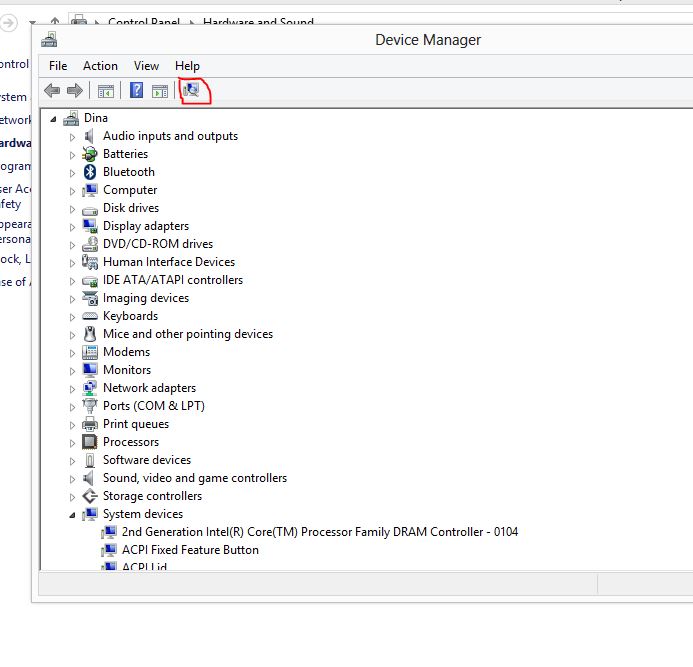
ابزار دیگری که ممکن به استفاده از آن نیاز پیدا کنید، اسکنر میباشد. نصب اسکنر روی کامپیوتر تقریباً آسان و بدون دردسر است. از آنجا که مدلهای اسکنر متفاوتاند، نمیتوان دستورالعمل دقیقی برای تمام اسکنرها ارائه داد. در این درس، طریقهی نصب یک مدل از اسکنرها را به عنوان مثال مشاهده خواهید کرد. اما توجه داشته باشید که اکثر موارد باید از دستورالعمل مربوط به همان اسکنر، پیروی نمایید.
برای نصب یک اسکنر ابتدا آن را به کامپیوتر متصل کنید. در صورتی که درایور مربوط به آن در سیستم موجود باشد، بلافاصله شروع به نصب خواهد کرد. در غیر این صورت پیغام خطایی نمایش داده و باید به طور دستی آن را نصب کنید
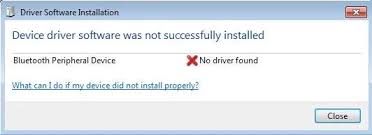
در صورتی که پیغامی نمایش داده شد، در منوی Start بر روی Control panel کلیک کنید.
اکنون بر روی Device manager کلیک کنید.
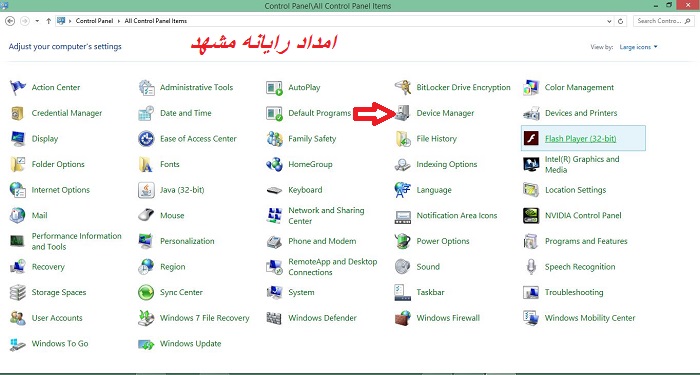
در قسمت بعد بر روی Scan for hardware changes کلیک نمایید.
به این ترتیب، سیستم شروع به جستجو برای دستگاههای جانبی نصب شده بر روی کامپیوتر میکند.
ممکن است از این طریق اسکنر نصب شود اما مشاهده میکنید که در این قسمت یک پیغام دیده میشود که این دستگاه به درستی نصب نشده است.
برای این که متوجه شوید که اسکنر نصب شده است یا خیر باید به این قسمت توجه کنید. مشاهده میکنید که نام اسکنر به همراه یک علامت زرد رنگ در این قسمت مشاهده میشود. این امر به این معنی است که درایور اسکنر به درستی نصب نشده است.
در صورتی که این علامت مشاهده نمیشود به این معنی است که اسکنر نصب شده است.
حال باید CD درایور نرمافزار را در دستگاه قرار دهید. در صورتی که درایور اسکنر را ندارید میتوانید آن را از سایت شرکت سازنده آن دانلود کنید.
به عنوان مثال برای درایورهای شرکت HP میتوانید از منوی Start و منوی All Programs، Internet Explorer را باز کرده.
و در نوار آدرس، آدرس شرکت را وارد کنید.
سپس بر روی Support and Drivers کلیک کنید، حال میتوانید پس از کلیک بر روی این قسمت، نام و مدل دستگاه را وارد نموده و درایور آن را دانلود کنید.
پس از این کار مرورگر را بسته و دوبار بر روی فایل مورد نظر کلیک کنید،مشاهده میکنید که درایور شروع به نصب میکند. در کادر باز شده بر روی Next کلیک کنید.
سپس بر روی Finish کلیک نمایید.
در این صورت در Device Manager نیز مشاهده میکنید که اسکنر مورد نظر ، نصب و آماده به کار است.
تماس با امداد رایانه فقط از طریق
از طریق تلفن ثابت قابل انجام می باشد.
شماره تماس
9095110511
:: موضوعات مرتبط:
ویندوز ,
,
